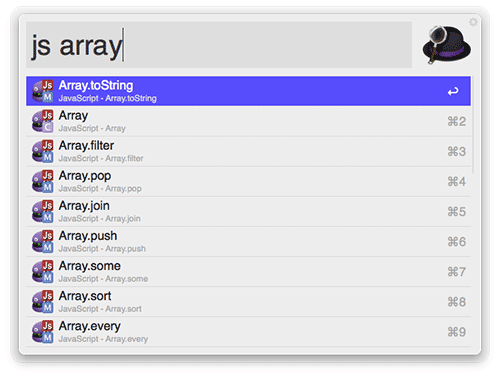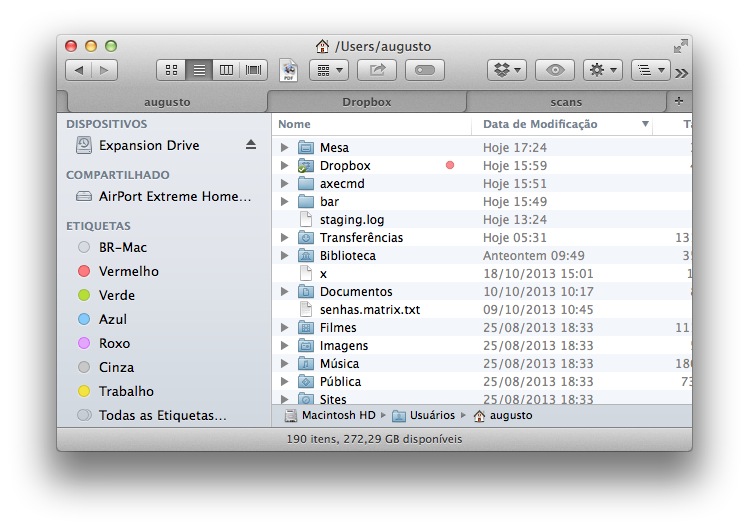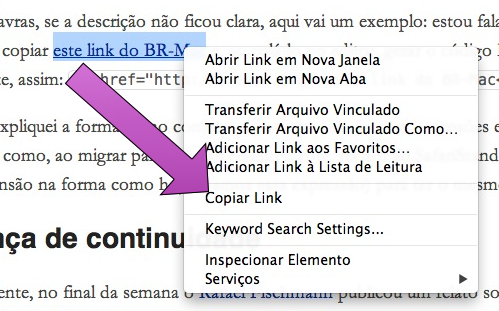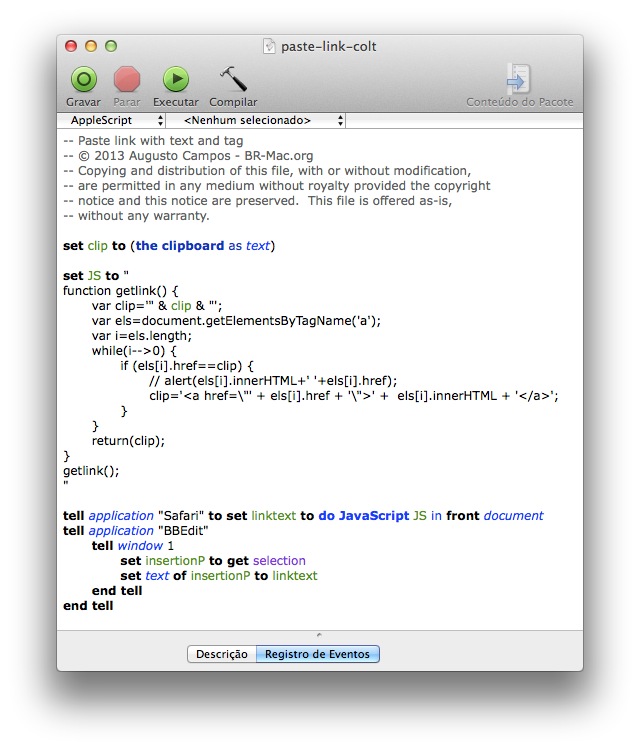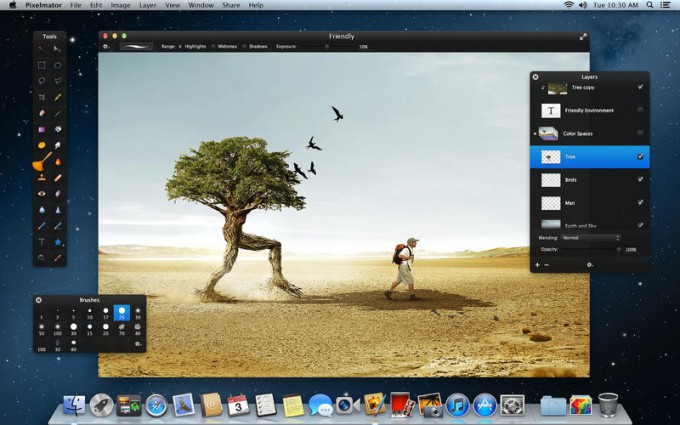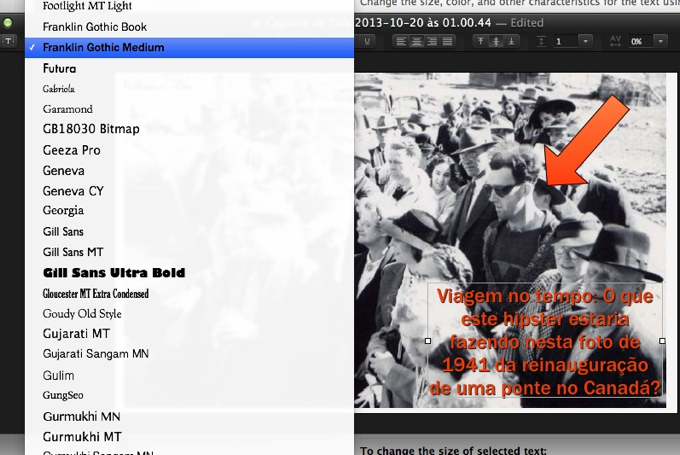As novidades do OS X Mavericks que mais me agradaram têm chance de agradar a você também. E agradeço se você comentar quais foram as que mais lhe agradaram e não constam na minha lista 😃
Não sou (mais) o tipo de usuário ansioso por instalar uma nova versão de um sistema operacional e sair testando e comparando tudo que ele tem de novo. Não atualizei para o Mavericks no dia do lançamento e, quando atualizei, o que me deixou mais feliz foi poder continuar usando-o normalmente, sem regressões nem problemas, por mais 2 dias até ter tempo de olhar as novidades.
Mas no final de semana eu tive tempo e oportunidade, testei tudo que me chamou a atenção1, e agora compartilho com vocês.
Destaco: esta não é uma lista completa de novidades, mas apenas uma lista das que me agradaram mais. Para ver listas completas, a Apple disponibilizou uma lista de novidades do Mavericks, e as 24 páginas do review do John Siracusa no ars technica têm detalhes suficientes para entreter durante mais do que o tempo de download. Se quiser ainda mais detalhes técnicos, leia ainda o OS X Mavericks Core Technology Overview, atualizado agora em outubro.
A lista
Mais de 1 monitor. Finalmente há Spaces separados para cada tela, se você tem mais de um monitor. Bastante gente noticiou que isso é a solução para poder ter apps rodando no modo tela cheia sem inutilizar o outro monitor (e é verdade), mas para mim o mais interessante é que passou a ser possível alternar Spaces em cada monitor independentemente, e arrastar janelas diretamente entre eles quando no Mission Control. Isso pode ser ativado e desativado nas Preferências do sistema / Mission Control.

Apple TV como monitor externo. Agora dá para usar o AirPlay e transformar uma TV conectada a um Apple TV em monitor extra no Mac, para entretenimento, apresentações e mais – com quase todos os atributos de um monitor/Space adicional.
Menu e Dock em todos os monitores. Aleluia.
Substituição. Agora dá para compartilhar com o iOS (via iCloud) as substituições de texto definidas nas Preferências do sistema / Teclado / Texto. Eu não as uso no Mac, mas uso bastante no iOS, e é bem mais confortável criá-las / editá-las no Mac 😃
Atualização de apps. Assim como no iOS 7, agora dá para ativar (em Preferências do Sistema / App Store) atualizações automáticas de aplicativos e do sistema operacional. Se você não quiser, pode optar por agendar as atualizações (por exemplo, para daqui a uma hora, ou para hoje à noite), clicando com o botão direito no botão de atualizar, na Mac App Store.
Automação. Várias novidades interessantes no Applescript e Automator, que eu certamente vou descrever em um artigo à parte, em breve.
Debaixo do capô: os novos recursos de economia de energia e de ganho de desempenho devem estar fazendo maravilhas nos bastidores, e eu realmente acredito nisso, mas confesso que não sou o tipo de usuário que roda um benchmark para saber quantos % ganhou. Já aconteceu de haver regressão em máquinas antigas ao fazer instalações modernas, assim, mais do que comemorar os ganhos, fico feliz de não haver perda!
Gerar PDF: A opção “Arquivo / Exportar como PDF” nos menus de vários dos apps da Apple (e a caminho dos apps de terceiros? 😃), para fazer num local mais consistente o que já fazíamos por meio de um botão tradicional no diálogo de impressão.
Sem 8 ou 80: O gesto de “mostrar o desktop” (expandir 4 dedos arrastando no trackpad) agora é gradual.
Emoji: Agora é possivel abrir o seletor de emoji e outros caracteres especiais pressionando Control+⌘+Espaço em qualquer campo ou área de texto que os suporte.
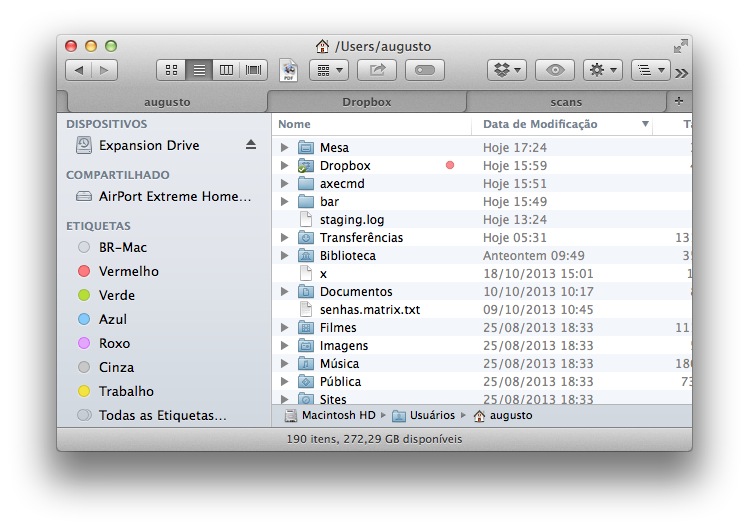
Etiquetas (tags) de arquivos. Não sou grande fã, mas já usava as etiquetas coloridas das versões anteriores do OS X para diferenciar arquivos importantes em diretórios superpopulosos, e agora vou passar a usar também as novas tags, mais expressivas, para isso.
Dicas das tags: As tags podem ser criadas / associadas a arquivos no diálogo de Salvar, no menu triângulo da barra de título das janelas de edição (quando suportado), em um botão na barra de ferramentas do Finder, nas informações de cada arquivo (⌘+i no Finder) e em vários outros lugares. É possível selecionar quais suas etiquetas preferidas, que aparecem na barra lateral do Finder (e em destaque em vários outros locais do sistema), nas Preferências do Finder.
Abas do Finder. Demorou, Apple! Mas agora elas estão ali e funcionam como seria de se esperar: pressiona ⌘+T e uma nova aba é aberta. Além de clicar nas abas, você pode alternar entre elas pressionando as teclas Control+Tab ou Shift+Control+Tab. E para abrir uma pasta numa nova aba, pressione ⌘ enquanto dá um duplo clique nela.
Biblioteca sem truques. A opção de exibir a pasta Biblioteca voltou a estar presente nas opções de visualização (⌘+J) da sua pasta pessoal.
GTD. Agora os Lembretes e os Calendários (ou seja, a agenda de compromissos) têm opções separadas de sincronização nas Preferências do iCloud, como sempre deveria ter sido.
Favoritos. No Safari, pressionar Control+⌘+1 agora abre a barra lateral de favoritos (há atalhos para as outras barras laterais que eu não uso também, variando o número de 1 a 3).
Preload de rolagem de tela. Agora o OS X carrega automaticamente os próximos trechos de documentos a aparecer caso o usuário role a tela, o que leva a rolagens mais rápidas e mais suaves, efeito que para mim foi bastante visível em vários apps.
E você, quais as suas novidades favoritas do OS X Mavericks?
- E isso não inclui alguns recursos bem visíveis e que eu não uso, como o iBooks e o Mapas, e outros que exigirão atenção especial posterior, como Automator, Applescript e iCloud Keychain. ↩